从您的 PC 或 Mac 回复 WhatsApp 消息非常方便,尤其是如果您大部分时间都在电脑上度过。这有助于减少两个屏幕之间的切换。无论您使用的是 Windows、macOS 还是 Linux,我们都会告诉您如何配置应用程序,以便通过大键盘舒适地使用它。
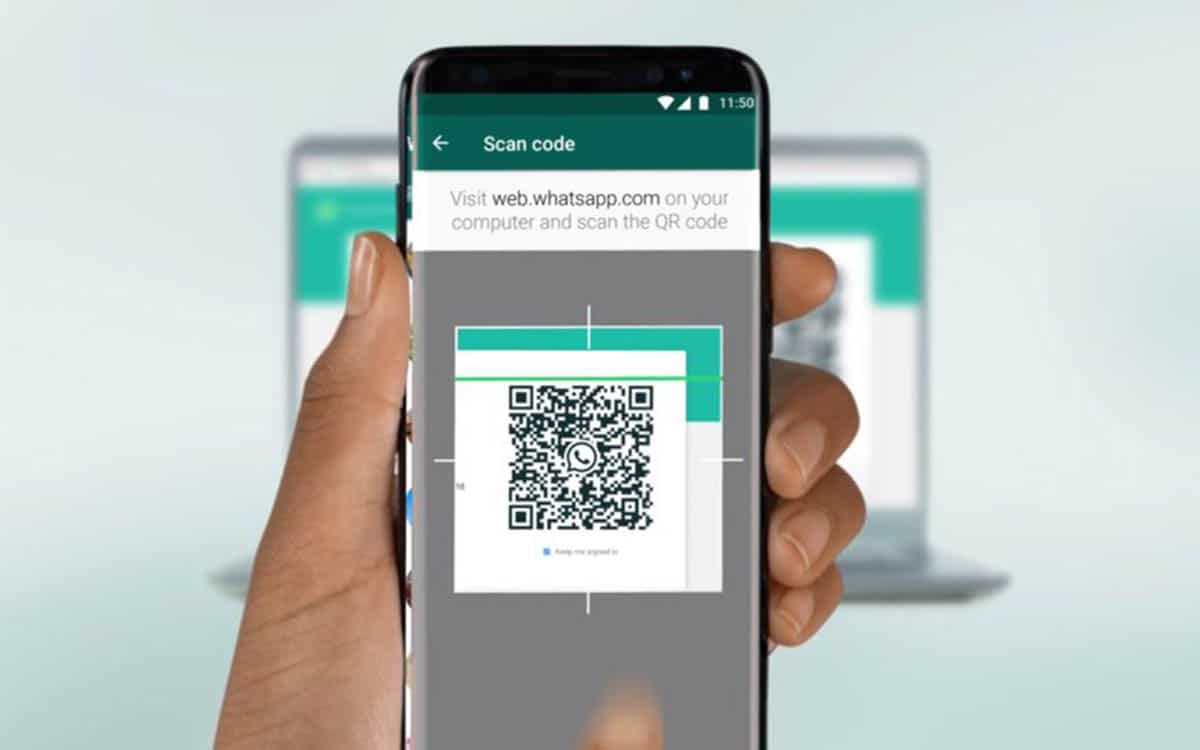
WhatsApp首先是一个应用程序移动,但与经典社交网络一样,它也有一个适用于计算机的版本。您可以在 Windows 和 macOS 上下载它,也可以使用 Web 客户端,该客户端允许您从任何 Web 浏览器进行连接,无论操作系统如何。
如何在 Windows、Mac 或 Linux PC 上使用 WhatsApp
近年来,该功能已经有了很大的发展。 WhatsApp 于 2022 年成为跨平台应用程序。虽然您最初必须将智能手机保持连接到互联网才能访问 PC 或 Mac 上的消息,但此条件不再是强制性的。
WhatsApp 网页版和桌面应用程序已获得独立性。但是,在首次连接期间在智能手机和 PC 之间建立连接仍然至关重要。只要一次就够了。如果需要,您可以关闭智能手机。仍然可以从 PC 发送和接收消息。
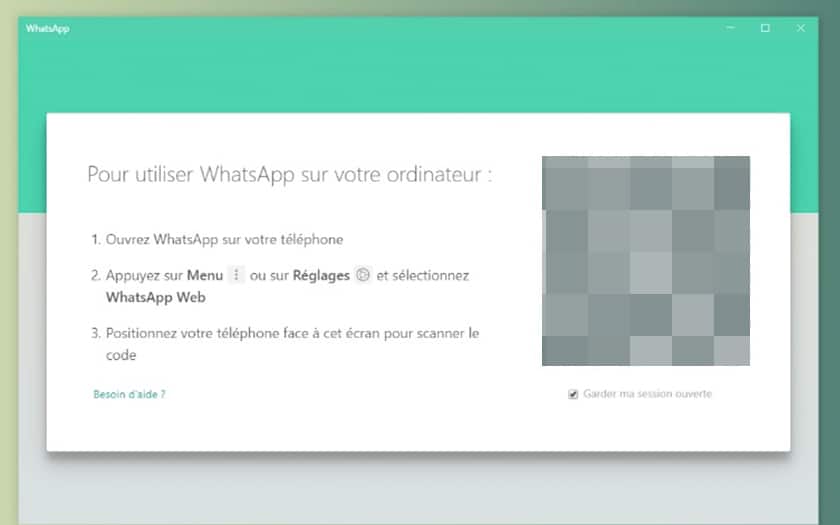
为此,您可以选择 WhatsApp 的网页版,网址为:web.whatsapp.com以及可以在 Windows 和 macOS 上下载的应用程序点击此链接。
- 所以去web.whatsapp.com或安装后在您的 PC 上启动该应用程序。
- 在首次启动期间,您需要使用智能手机扫描二维码才能与您的帐户建立链接。
- 因此,请在 Android 或 iPhone 智能手机上打开 WhatsApp。
- 在 Android 上,点击右上角的三个点,然后点击连接的设备。然后按连接设备。
- 在 iPhone 上,点按设置在底部,然后就在连接的设备 > 连接设备。
- 调整相机镜头以扫描电脑屏幕上显示的二维码。
- 等待您的消息同步。
现在你就拥有了!您现在可以直接从您的 WhatsApp 帐户编写消息、发布状态以及查看您的联系人朋友的状态等。请注意,最多可以同时连接 4 台设备。所以在其他电脑上重复这个过程就可以了。
Windows、Mac 和网页版 WhatsApp 包含哪些功能?
WhatsApp 的 Windows、Mac 和 Web 应用程序提供的服务与 Android 和 iOS 应用程序大致相同。显然,粒度不一样。首先,你当然可以撰写消息在现有线程中(您的所有旧消息均可访问)或通过选择联系人的个人资料创建新讨论,甚至创建讨论组。
要创建组,您可以单击界面顶部左侧的三个垂直点。然后点击新组。无论您使用的是本机 Windows、macOS 还是 WhatsApp Web 客户端,您都可以启用通知提醒您任何新消息。这些通知按照您习惯的方式显示:对于 Mac 用户,显示在右上角;对于 PC 用户,显示在右下角。
您当然可以访问Whatsapp 状态您的朋友或发布它们。然而,WhatsApp 网络客户端和桌面应用程序缺少一项主要功能:进行视频或音频通话的能力。






